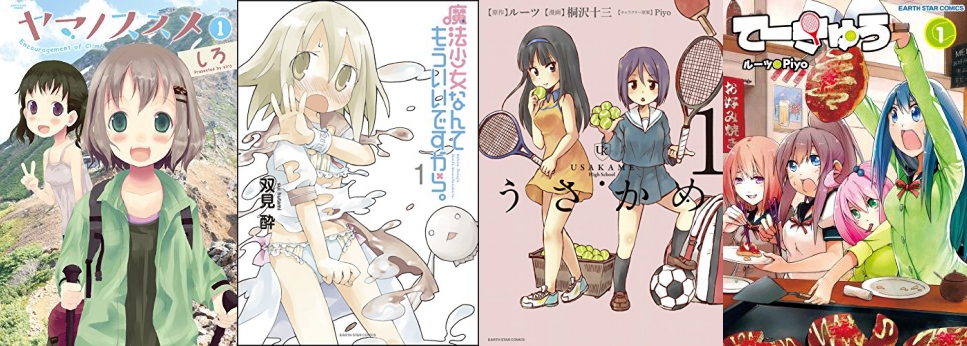画像編集ソフトといえばPhotoshopが有名ですが、Photoshopは有料ですしちょっとハードルが高いですよね。写真や絵を仕事にしている人にとってはPhotoshopしかありませんが、そこまで画像の編集をしないという人はどういうソフトが良いんでしょう?
私が使っている「PhotoScape」というソフトを紹介します。
「PhotoScape」のダウンロード方法
Mac、Windowsそれぞれのダウンロードサイトでダウンロードします。
Windows→hotoScapeの詳細情報
Mac→PhotoScape X を Mac App Store
ダウンロードしたファイルをインストールします。
PhotoScapeで出来ること
PhotoScapeではPhotoshopとまでは行きませんが、多くのことが出来ます。
写真ビューアー
パソコンに保存されている写真を見ることが出来ます。写真を削除したり、90°回転させたり、共有することができます。編集アイコンを押せば、すぐにソフトで編集することが出来ます。
写真編集
このソフトのメインの写真編集です。サイズ変更など基本的な部分だけでなく、HDRやミニチュア加工、エフェクトを付けることも出来ます。
当ブログで使っているアイキャッチはほとんど、このソフトで作っています。
こういうものや、
こういう物も、
サクッと簡単に作ることが出来ます。
一括編集
複数の画像に同じ加工をしたいときに使えます。サイズを揃えたり、ある部分を切り抜くことができます。
コラージュ
いくつかの写真を一枚にまとめることが出来ます。旅行の思い出などをまとめたりするときに便利です。フレームの種類も沢山あるので、あなただけのコラージュをつくれます。
連結
当ブログで結構使っています。複数の画像を指定の方向につなげることが出来ます。
先程のこの画像も連結を利用して4枚の画像を1枚にしています。
(【Kindleセール】「ヤマノススメ」などアース・スター作品が50%OFF!)
スポンサーリンク
それ以外には、
- GIFアニメの作成
- 画面キャプチャー
- 色検出
- 名前を変える
「PhotoScape」では今まで紹介したことの以外にも、上記のことが出来ます。
特に色を検出するというツールは便利。この色のコードが知りたいというときに、マウスを重ねれば一発でわかります。私はブログのカスタマイズで結構お世話になります。
まとめ
私はブログのアイキャッチ作成にしか使っていませんが、非常に便利で愛用しています。ブロガーにかぎらず、この画像編集ソフトは様々な人に便利なソフトだと思います、Photoshopはハードルが高いという人の役に立てたらうれしいです!